Začetna kopica pomnilnika java je previsoka
- Če želite popraviti napako, do katere je prišlo med inicializacijo VM, zaženite vrstico java -Xms256m -Xmx512M v ukaznem pozivu.
- Lahko tudi uredite paketno datoteko ali zaženete preprost ukaz bash, da hitro odpravite to težavo.
- Spodaj preberite podrobna navodila, ki jih je prinesla naša ekipa programske opreme Windows Report!
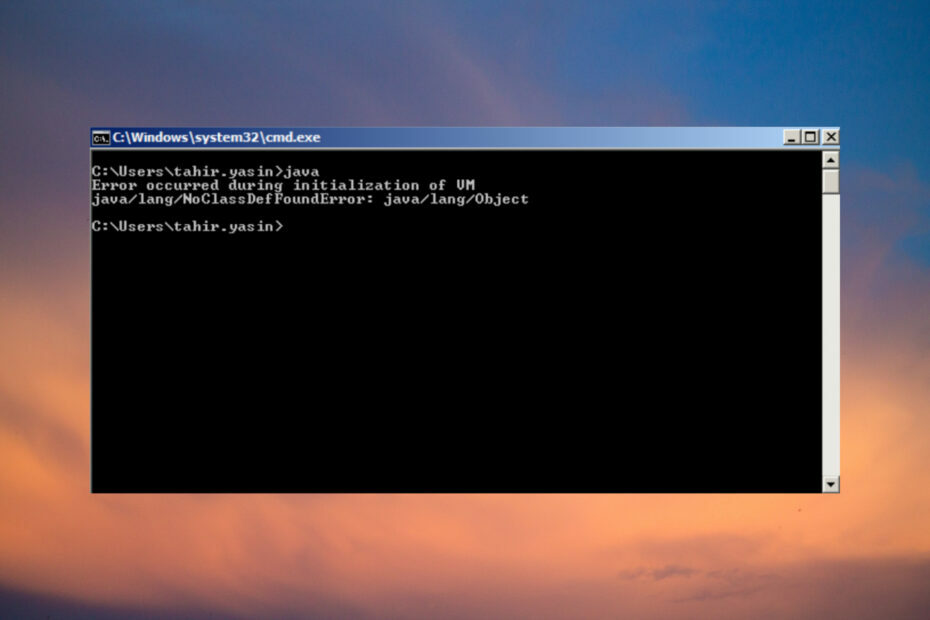
Napaka, do katere je prišlo med inicializacijo VM, je klasična težava Jave, ko poskušate zagnati VM. Sporočilo o napaki se lahko prikaže v katerem koli sistemu, v katerem poskušate zagnati virtualni stroj, vključno z Windows, Mac ali Linux.
Tukaj je nekaj primerov napak, ki so jih našli naši strokovnjaki za programsko opremo Windows Report:
- Med inicializacijo VM noclassdeffounderror java/lang/object je prišlo do napake.
- Med inicializacijo strežnika VM Minecraft je prišlo do napake – The Minecraft strežnik ni mogel rezervirati dovolj pomnilnika teči.
- Med inicializacijo VM je prišlo do napake. Ni bilo mogoče rezervirati dovolj prostora za kopico objektov
Kako popravim napako, do katere je prišlo med inicializacijo VM?
Do te težave pride, ker JVM sistemu dodeli velik kos začetnega pomnilnika kopice, ki ga Windows ali drugi operacijski sistemi ne morejo zagotoviti. Torej, tudi če imate 8 GB RAM-a, če je že v uporabi in je velikost kopice prevelika, boste med inicializacijo VM videli napako.
Znova zaženite računalnik in poskusite zagnati Javo, preden se drugi programi inicializirajo, in se prepričajte, da uporabljate 64-bitni JVM. 32-bitna različica ne more uporabiti več kot 1,5 Gb RAM-a.
Kako testiramo, pregledujemo in ocenjujemo?
Zadnjih 6 mesecev smo delali na izdelavi novega sistema pregledovanja, kako ustvarjamo vsebino. Z njegovo uporabo smo kasneje predelali večino naših člankov, da bi zagotovili dejansko praktično strokovno znanje o vodnikih, ki smo jih naredili.
Za več podrobnosti si lahko preberete kako testiramo, pregledujemo in ocenjujemo pri WindowsReport.
1. Spremenite velikost kopice Java s pomočjo ukaznega poziva
- Kliknite na Začetek gumb, vrsta cmd, in kliknite na Zaženi kot skrbnik od rezultatov.
- Vnesite ali prilepite naslednji ukaz in pritisnite Vnesite: java -Xms256m -Xmx512M
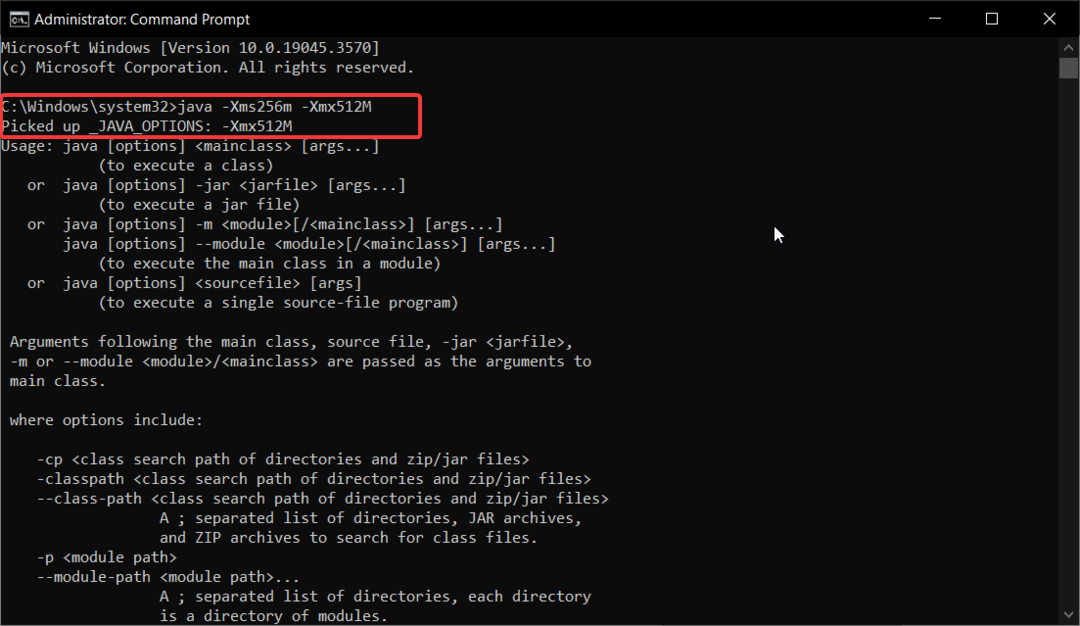
Ta ukaz bo začetni pomnilnik kopice Java Xms nastavil na nižjo vrednost in zdaj lahko brez težav inicializirate VM.
Iz naših preizkusov v laboratorijih WR je ta rešitev delovala v vseh situacijah in odpravila napako pri inicializaciji VM. Za enak učinek pa lahko uporabite tudi spodnje rešitve.
2. Spremenite spremenljivke v paketni datoteki
- Pritisnite Zmaga + E bližnjica za začetek Raziskovalec datotek.
- Poiščite in uredite .netopir datoteko strežnika, ki ga želite zagnati.
- Zdaj pa spremenite Xms in Xmx vrednosti v datoteki z nižjimi. Na primer, -Xms256M -Xmx512M. Lahko greste še višje, odvisno od dejanskega RAM-a, ki ga imate.
Če greste previsoko z vrednostmi navideznega pomnilnika, bo Java prikazala a Ni bilo mogoče rezervirati dovolj prostora za kopico predmetov napaka.
Ta preprosta rešitev bo delovala na Ni bilo mogoče rezervirati dovolj prostora za kopico objektov velikosti 2097152 kb napaka. Toda za to morate preveriti, ali uporabljate 32-bitni JVM. Kot smo omenili zgoraj, 32-bitna različica ne bo obravnavala 2 Gb pomnilnika, ki ga poskuša dodeliti.
3. Zaženite ukaz Bash
- Prijavite se v drugo sejo svojega strežnika in pojdite na Bash, da zaženete ukaz Java.
- Vnesite ali prilepite naslednji ukaz in pritisnite Vnesite:
-bash – 3.3$ export _JAVA_OPTIONS = ” – Xmx256M” - Da se prepričate, zaženite naslednji ukaz in preverite, ali ste spremenili nastavitev Jave:
-bash – 3.3$ javac HelloWorldApp.java - Če dobite sporočilo Pobral _JAVA_MOŽNOSTI: – Xmx256M, ti si v redu.
Če se med inicializacijo VM še vedno pojavlja napaka, poskusite zapreti nekaj aplikacij, ki se izvajajo v ozadju, in poskusite znova. Obstaja tudi možnost, da je fizičnega pomnilnika premalo za zagon VM.
Druga težava s strežnikom, na katero lahko naletite, je Io. Netty. Kanal. Abstractchannel na Minecraftu vendar vam bo ta vodnik pomagal.
Če povzamemo naš vodnik, je napaka, do katere je prišlo med inicializacijo VM, pravzaprav težava z Javo dodelitev preveč začetnega pomnilnika kopice in iz laboratorijskih testov WR bo nastavitev nižjih vrednosti popravila težava hitro.
To lahko storite tako, da zaženete ukaz ukaznega poziva, uredite paketno datoteko ali zaženete ukaz Bash.
Če dobite napaka internetne povezave v Minecraftu, pritisnite označen vodnik, da hitro odpravite težavo.
Za morebitne druge predloge in preizkušene rešitve pojdite v spodnji razdelek za komentarje in nam sporočite.


